Convierta MPG / MPEG a MP4 con alta velocidad y alta calidad de imagen / sonido de salida.
- Convertir AVCHD a MP4
- Convertir MP4 a WAV
- Convertir MP4 a WebM
- Convertir MPG a MP4
- Convertir SWF a MP4
- Convertir MP4 a OGG
- Convertir VOB a MP4
- Convertir M3U8 a MP4
- Convertir MP4 a MPEG
- Incrustar subtítulos en MP4
- Divisores MP4
- Eliminar audio de MP4
- Convierte videos 3GP a MP4
- Editar archivos MP4
- Convierte AVI a MP4
- Convierte MOD a MP4
- Convertir MP4 a MKV
- Convertir WMA a MP4
- Convierte MP4 a WMV
Cómo recortar un video en Android: las formas más convenientes [2023]
 Actualizado por Lisa ou / 23 de febrero de 2022 16:00
Actualizado por Lisa ou / 23 de febrero de 2022 16:00Hoy en día grabar en vídeo lo que hacemos ha formado parte de nuestro día a día. Una buena cámara también ha sido la característica "imprescindible" en los teléfonos inteligentes modernos para capturar películas con alta calidad. Y por varias razones, tenemos que hacer ajustes para los clips grabados en nuestros teléfonos Android. Dos de las funciones de edición comunes que usamos son recortar y cortar, especialmente si el video es demasiado largo para compartirlo, publicarlo, etc. Pero la pregunta es, ¿cómo se hace esto o se recortan los videos en un teléfono Android?
![Cómo recortar un video en Android: las formas más convenientes [2023]](https://www.fonelab.com/images/video-converter-ultimate/how-to-trim-a-video-on-android.jpg)
Pues aquí te mostraremos la respuesta correcta a tu pregunta. No se preocupe si su video es demasiado largo. En su lugar, sepa cómo reducir la duración del video a medida que aprende a recortar videos en Android.

Lista de Guías
1. Cómo recortar un video en Android con Fonelab Video Converter Ultimate
FoneLab Video Converter Ultimate es una herramienta versátil y poderosa para convertir y editar videos y audio. Si está buscando una forma de recortar sus videos, este programa debe ser para usted. También puede rotar, recortar, voltear los videos, agregar filtros, marcas de agua, colocar y ajustar la pista de audio y mucho más usándolo. No es solo un mero conversor sino un excelente editor para retocar tus videos. Más importante aún, admite una amplia variedad de formatos de video. Entonces, sea cual sea el formato de video que tenga, edítelo y conviértalo con FoneLab Video Converter Ultimate según sus preferencias. Copie y mueva el video seleccionado a su computadora primero, luego continúe siguiendo los pasos a continuación.
Video Converter Ultimate es el mejor software de conversión de video y audio que puede convertir MPG / MPEG a MP4 con alta velocidad y alta calidad de imagen / sonido.
- Convierta cualquier video / audio como MPG, MP4, MOV, AVI, FLV, MP3, etc.
- Admite conversión de video 1080p / 720p HD y 4K UHD.
- Potentes funciones de edición como Recortar, Recortar, Rotar, Efectos, Mejorar, 3D y más.
Pasos sobre cómo hacer un video de recorte de Android con FoneLab Video Converter Ultimate:
Paso 1Para empezar, descarga e instala FoneLab Video Converter Ultimate en tu computadora. Luego, se iniciará automáticamente después del proceso de instalación.

Paso 2A continuación, haga clic en el agregar archivos botón en la esquina izquierda o el + firmar en el centro de la interfaz principal. O simplemente puede arrastrar y soltar el archivo de video.

Paso 3Después de lo cual, haga clic en el Corte icono al lado del video. Y lo llevará a la sección o ventana de corte, donde puede cortar o recortar sus videos.
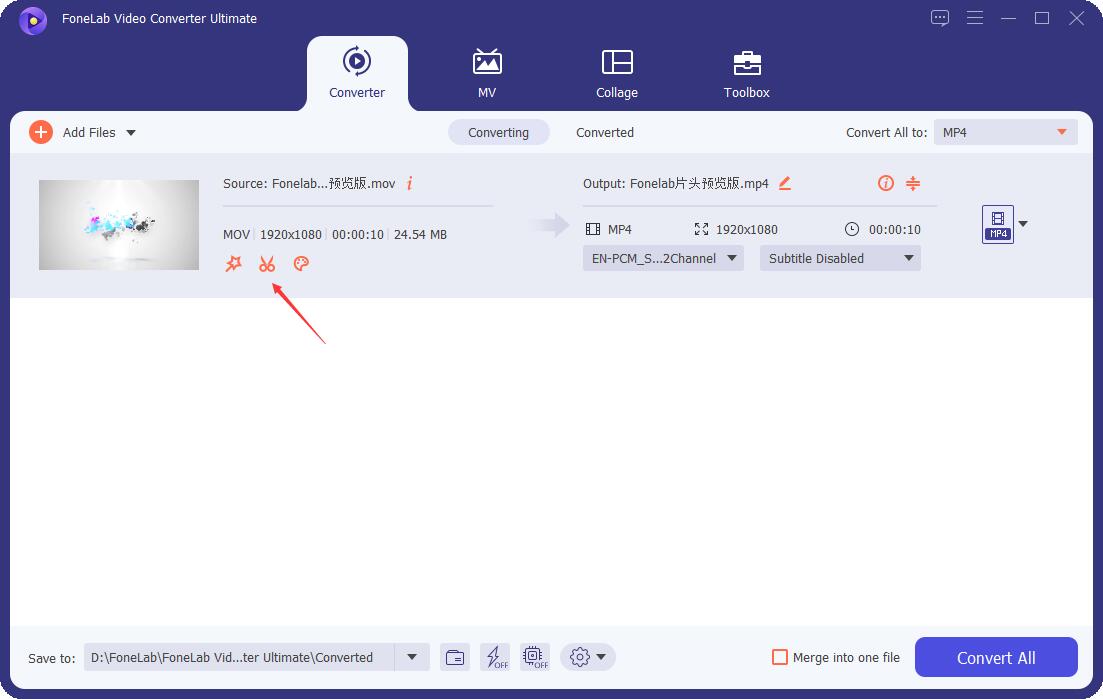
Paso 4Luego, simplemente mueva los controles deslizantes para ajustar la duración del video. O también puede establecer la hora de inicio y finalización dentro del período de tiempo del video. Y será recortado inmediatamente.
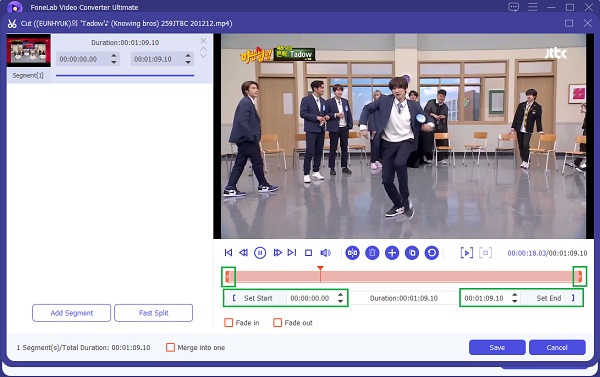
Paso 5Cuando haya terminado de recortarlo, intente reproducirlo para obtener una vista previa de los cambios realizados. A continuación, haga clic en el Guardar Para guardarlo.
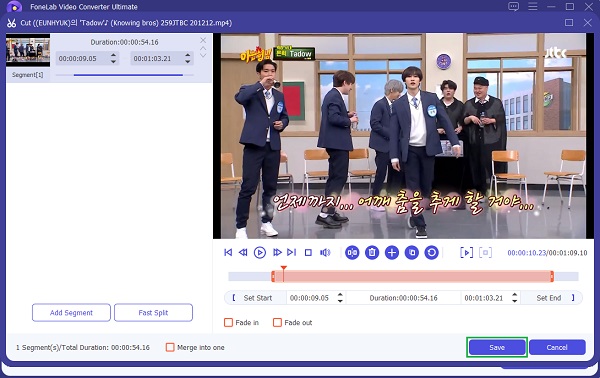
Paso 6Además, también puede convertirlo a su formato preferido en el Convertir todo a la sección Finalmente, haga clic en el Convertir todo botón para guardar el video recortado en su computadora. Y finalmente, ¡eso es todo!
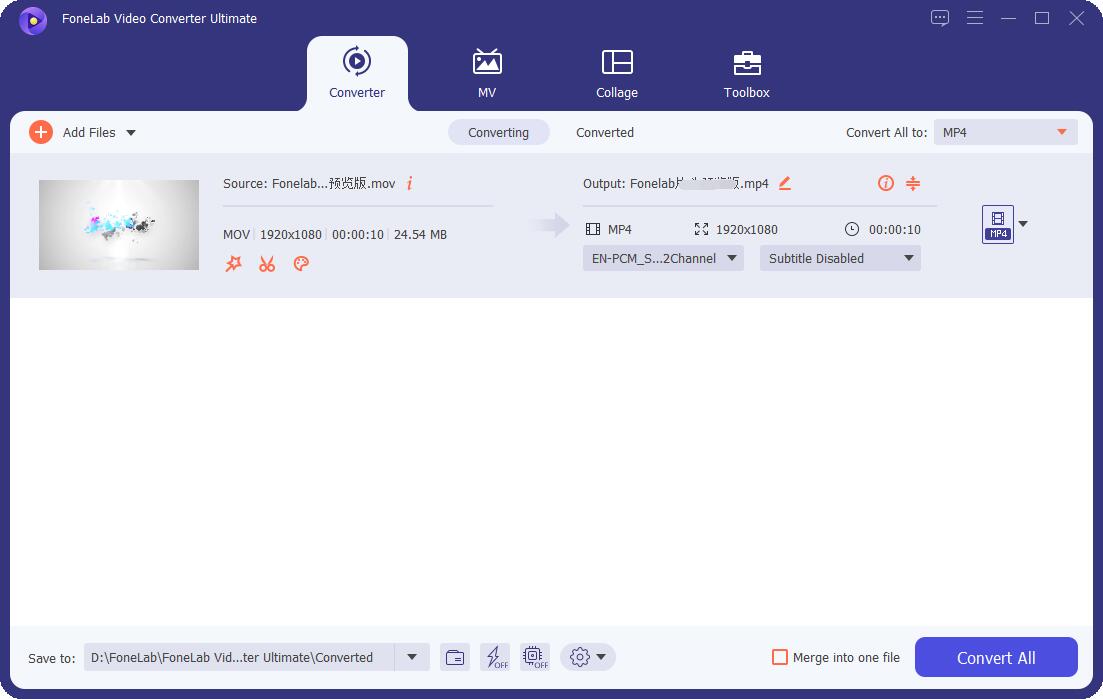
¡Ahí tienes! E incluso después de eso, puede mover el video en su teléfono Android para verlo y ver la salida recortada. Otra cosa buena de FoneLab Video Converter Ultimate es que todo lo que necesitas está en él. Con unos pocos clics, puedes hacer lo que quieras. De hecho, también puedes aprender cómo recortar videos en Windows o Mac con él. Y con eso, lo alentamos sinceramente a usar la herramienta para disfrutar de las funciones mencionadas.
Video Converter Ultimate es el mejor software de conversión de video y audio que puede convertir MPG / MPEG a MP4 con alta velocidad y alta calidad de imagen / sonido.
- Convierta cualquier video / audio como MPG, MP4, MOV, AVI, FLV, MP3, etc.
- Admite conversión de video 1080p / 720p HD y 4K UHD.
- Potentes funciones de edición como Recortar, Recortar, Rotar, Efectos, Mejorar, 3D y más.
2. Cómo recortar un video en Android con Google Photos
¿Sabes que también puedes editar o recortar tu video con Google Photos? Bueno, mucha gente no sabe nada de esto. Ahora, si tiene videos en su teléfono Android que desea recortar a su gusto, también puede hacerlo en la aplicación Google Photos, especialmente si ya tiene la aplicación descargada en su dispositivo. Sin embargo, primero debe cargar o hacer una copia de seguridad de sus videos para recortar sus videos usando las funciones de edición. No solo eso, solo tiene herramientas de edición limitadas y básicas que puede usar. Sin embargo, sigue siendo una buena herramienta para editar. A continuación se muestran los pasos sobre cómo utilizar esta herramienta.
Pasos sobre cómo recortar video en un teléfono Android con Google Photos:
Paso 1Primero, ve a la Google Fotos aplicación en su dispositivo Android. Si no ha descargado la aplicación, instálela buscándola en Play Store, luego haga una copia de seguridad o cargue el video que desea recortar.
Paso 2Luego, seleccione y abra el video. Y luego toque el Editar en la parte inferior central de la pantalla.
Paso 3A continuación, comience a recortar el video arrastrando los controladores de recorte para elegir la parte del video que desea conservar.
Paso 4Después de eso, para guardar las modificaciones que ha hecho, toque el botón Guardar copia en la esquina inferior derecha de la pantalla de Android. ¡Y eso es!
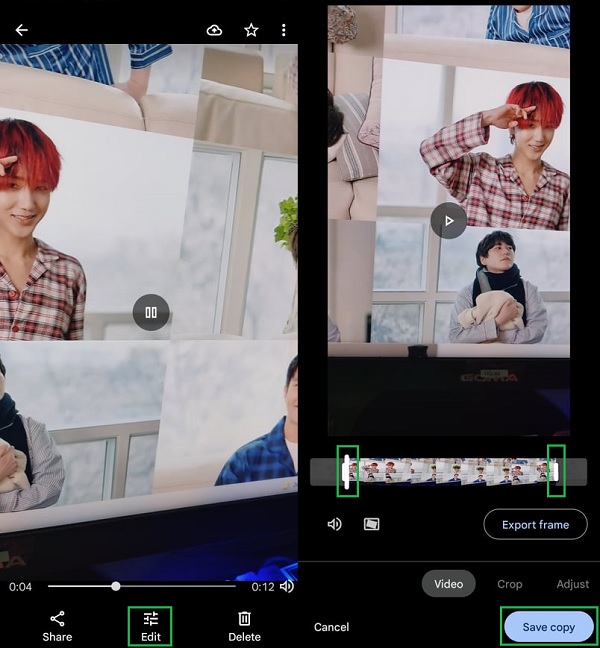
Finalmente, intente reproducir el video recortado. Nuevamente, el uso de la aplicación Google Photos requiere que haga una copia de seguridad o cargue el video primero, lo que a veces lleva mucho tiempo por varias razones, como una conexión a Internet lenta o una duración demasiado larga del video, y más. Es por eso que aún le recomendamos FoneLab Video Converter Ultimate.
Video Converter Ultimate es el mejor software de conversión de video y audio que puede convertir MPG / MPEG a MP4 con alta velocidad y alta calidad de imagen / sonido.
- Convierta cualquier video / audio como MPG, MP4, MOV, AVI, FLV, MP3, etc.
- Admite conversión de video 1080p / 720p HD y 4K UHD.
- Potentes funciones de edición como Recortar, Recortar, Rotar, Efectos, Mejorar, 3D y más.
3. Preguntas frecuentes sobre cómo recortar un video en Android
1. ¿Recortar el video reduce la calidad?
Recortar lo ayuda a extraer la parte del clip para presentarla de un video largo. Y así, recortar puede hacer que el video reduzca la calidad en un sentido mínimo. No hay una pérdida de calidad realmente grande cuando recortas un video. Entonces, sí, baja la calidad, pero de una manera no tan obvia.
2. ¿Cómo se recorta un video en la aplicación Galería de Android?
Para recortar un video en su Galería aplicación, ve a Galería, luego elige el video. A continuación, los íconos de recorte o edición son diferentes dependiendo de su teléfono Android. Entonces, busca un Editar, Corteo Pencil icono que puede usar para recortar su video largo. Luego, simplemente ajuste los controles deslizantes según sus necesidades. Finalmente, Guardar Qué has hecho.
Para concluir, estas son las 2 formas convenientes de cómo puedes recortar videos en Android. Estos son solo algunos de los muchos métodos que puede utilizar. Más importante aún, todos estos son enfoques que funcionan y son confiables. Sin embargo, recomendamos encarecidamente FoneLab Video Converter Ultimate, que no solo para las necesidades de conversión, sino también para sus necesidades de edición. De hecho, una herramienta todo en uno en la que seguramente puede confiar. Sin embargo, la decisión sigue siendo tuya.
